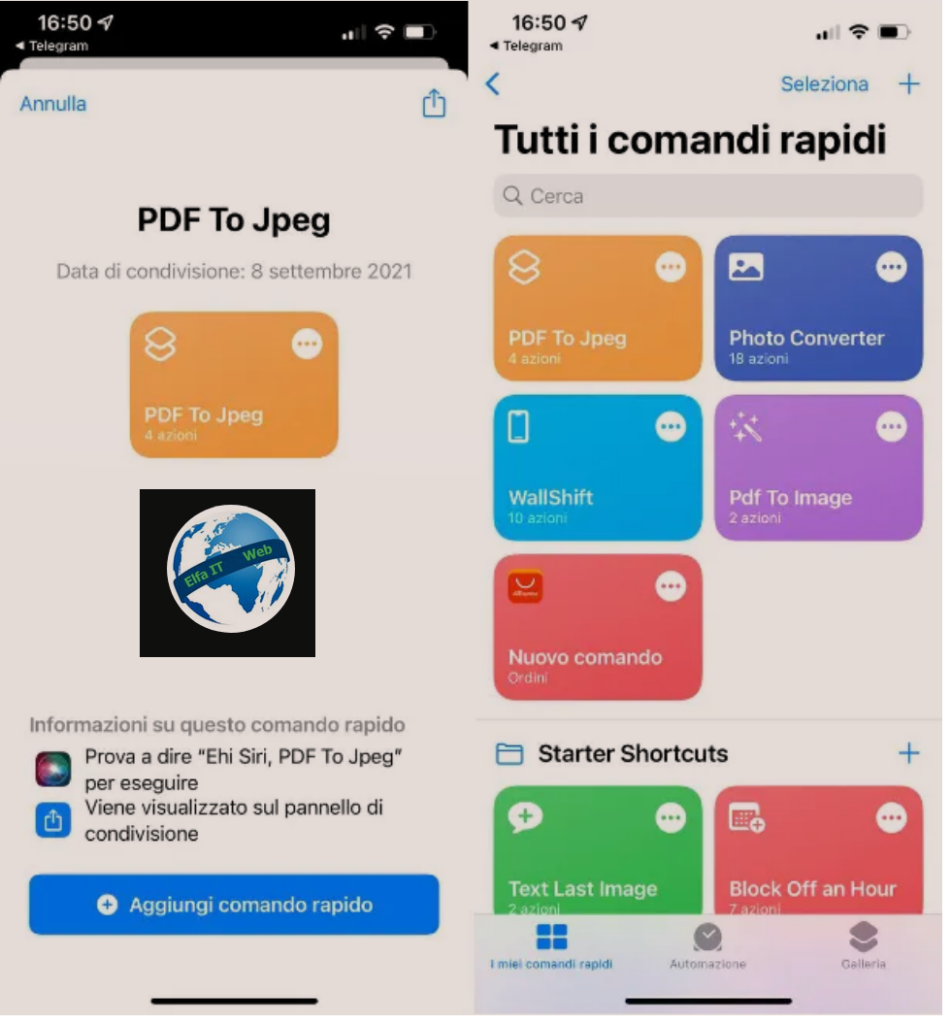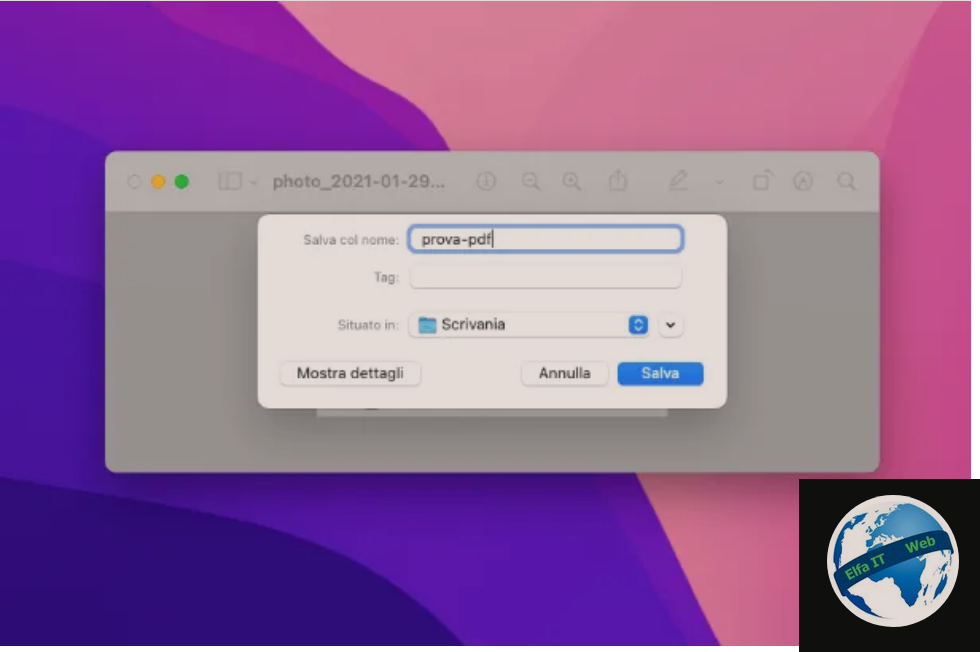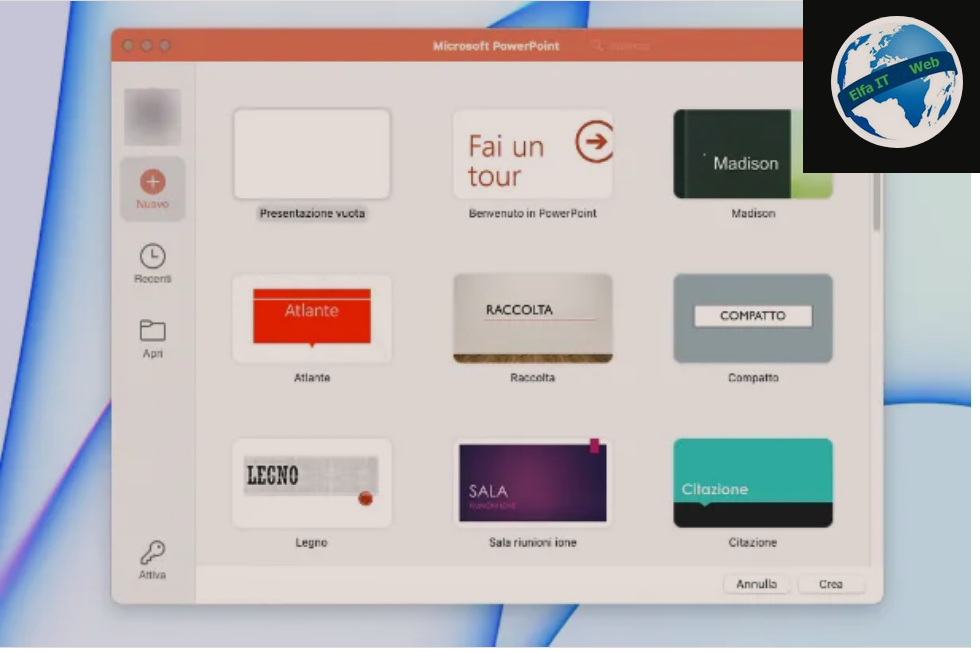Ne kete udhezues do te shpjegojme se si te kthesh file PDF ne foto JPG/JPEG. Nese keni skanuar nje foto dhe e keni mare ne PDF, apo keni dokumente ne format PDF dhe thjesht i deshironi si imazhe JPG/JPEG (keshtu qe te keni edhe mundesine per ti modifikuar me zbukurime dhe filtra apo shkrime etj), atehere ketu jeni ne vendin e duhur per te mesuar se si behet.
Në fakt ka aplikacione të ndryshme si për kompjuter dhe per telefona, si dhe shërbime online, të cilat ju lejojnë të bëni gjithçka krejtësisht falas. Me poshte do gjeni nje liste me sherbimet me te mira.
Permbajtja
- Si te kthesh file PDF ne foto JPG: Windows
- Si te kthesh PDF ne JPG: Mac
- Si te kthesh file PDF ne foto JPG: Android
- Si te kthesh PDF ne JPG: iPhone
- Si te kthesh PDF ne JPG: Photoshop
- Si te kthesh file PDF ne foto JPG falas: Online
Si te kthesh file PDF ne foto JPG: Windows
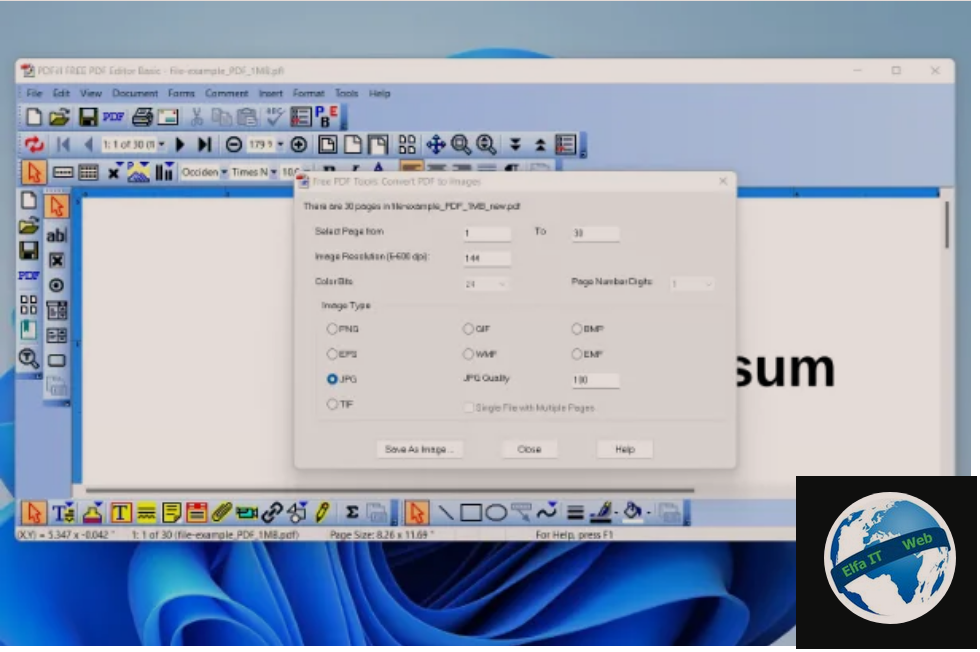
Nese dëshiron të mesosh se si te kthesh file PDF ne foto JPG ne Windows, ayehere në këtë rast do t’ju duhet të përdorni një program të thjeshtë qe duhet te instaloni.
Ne ju sugjerojme të përdorni PDFill PDF Editor, një koleksion mjetesh për krijimin, konvertimin dhe modifikimin e PDF-ve të disponueshme në një version bazë krejtësisht falas. Për të qenë në gjendje ta shkarkoni, shkoni në faqen zyrtare të internetit, klikoni në artikullin Shkarko/Download në shiritin anësor dhe më pas klikoni në butonin Shkarko/Download pranë artikullit Merr versionin bazë FALAS/Get FREE Basic Version.
Pasi të keni shkarkuar instaluesin me shtesën.exe, klikoni dy herë mbi të për të filluar procesin e instalimit. Për të instaluar aplikacionin, thjesht ndiqni udhezuesin. Me radhë, klikoni butonat Po dhe Next, pranoni kushtet e licencës, klikoni butonin Next tre herë radhazi dhe më pas klikoni Instalo. Pasi të përfundojë procesi i instalimit, klikoni në butonin Finish.
Tani në fund mund të vazhdoni me konvertimin e skedarit PDF ne JPG/JPEG. Filloni programin që sapo keni instaluar, klikoni në artikullin File në shiritin e sipërm dhe më pas në New Project to Open a New PDF. Tani zgjidhni skedarin PDF për ta kthyer në JPG dhe shkoni te menuja File > Export < As Image File.
Në ekranin që shfaqet, vendosni cilat faqe të dokumentit të konvertohen dhe formatin në të cilin do t’i konvertoni ato. Në këtë rast zgjidhni JPG dhe përfundoni operacionin duke klikuar në butonin Save As Image. Më pas shkruani emrin që dëshironi t’i jepni skedarit, në cilën dosje do ta ruani dhe klikoni në butonin Ruaj/Save.
Si te kthesh PDF ne JPG: Mac
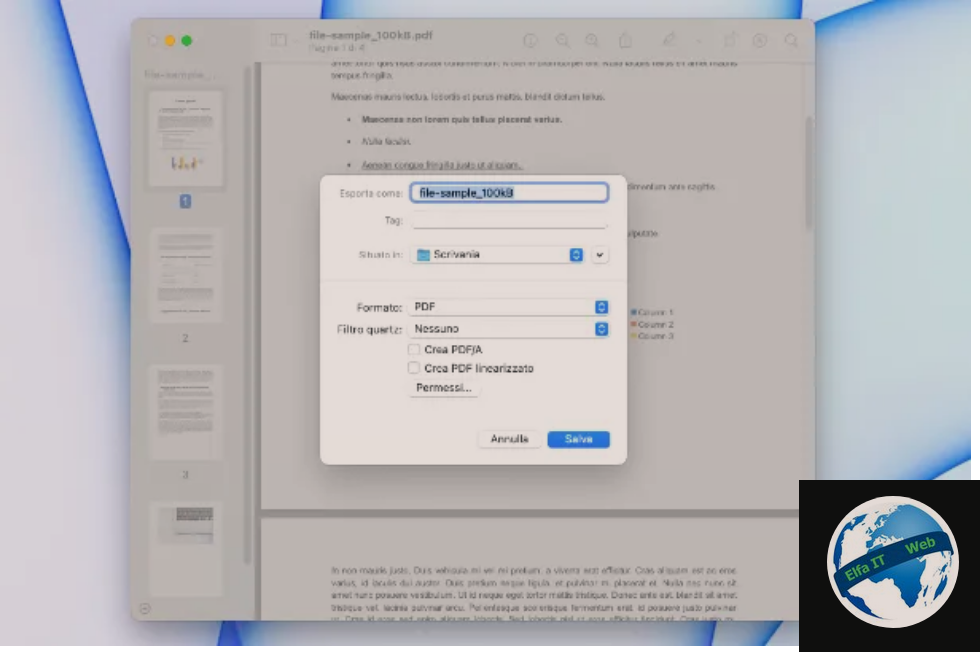
Per të kthyer një PDF në JPG në Mac, dijeni se nuk do t’ju duhet asnjë aplikacion shtese, por thjesht mbështetuni në aplikacionin Preview/Anteprima, i pranishëm si parazgjedhje brenda sistemit operativ macOS.
Aplikacioni Preview është në gjendje të hapë imazhe dhe lloje të ndryshme dokumentesh, duke përfshirë skedarët PDF, dhe gjithashtu integron një mjet të dobishëm për konvertimin e skedarëve, kështu që ju mund ta transformoni lehtësisht një PDF në JPG duke përdorur aplikacionin në fjalë.
Gjëja e parë që duhet të bëni është të hapni skedarin PDF që dëshironi të transformoni përmes Preview. Për ta bërë këtë, mund të provoni me një klik të dyfishtë të thjeshtë, por nëse këto të fundit janë hapur me një aplikacion tjetër, mund ta zgjidhni problemin duke klikuar me të djathtën mbi këtë të fundit dhe duke zgjedhur artikujt Open with > Preview/Apri con > Anteprima nga menuja që hapet.
Pas pak sekondash skedari PDF do të hapet dhe mund të vazhdoni me konvertimin. Për ta bërë këtë, klikoni në artikullin File në shiritin e sipërm dhe nga menuja që shfaqet, klikoni në artikullin Export. Në ekranin që hapet, thjesht shkruani emrin që dëshironi t’i jepni skedarit, ku ta ruani (për shembull në desktop), zgjidhni formatin JPEG për daljen dhe klikoni në butonin Ruaj/Save/Salva. Përsëriteni procesin për secilën faqe aktuale të dokumentit PDF.
Nese dëshironi të konvertoni të gjitha faqet njeheresh, atehere në këtë rast do t’ju duhet të përdorni një skript përmes aplikacionit Commands/Comandi (gjithashtu i pranishëm standard në versionet më të fundit të macOS).
Si te kthesh file PDF ne foto JPG: Android
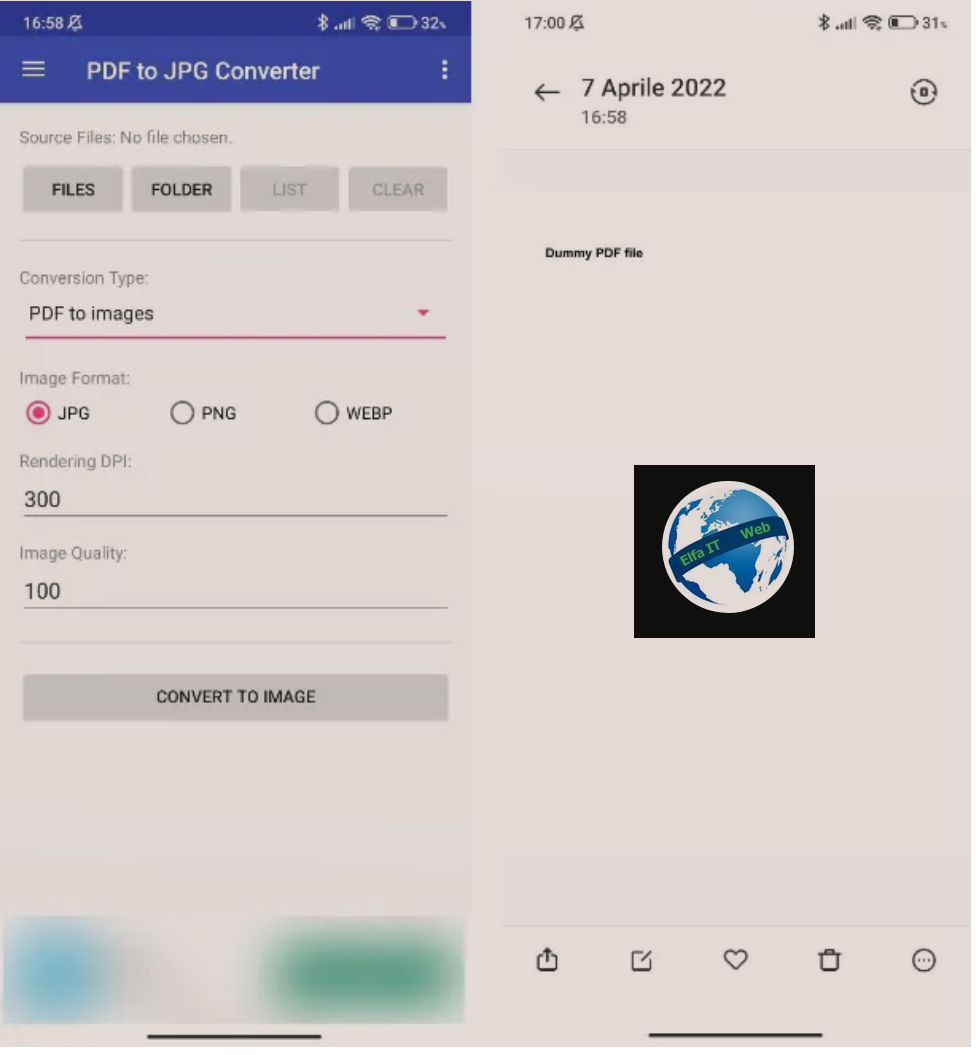
Tani le te shikojme se si te kthesh nje file PDF ne foto JPG/JPEG. Për të qenë në gjendje ta bëni këtë me telefonin inteligjent (ose tabletin) tuaj Android, thjesht duhet të përdorni një aplikacion të palës së tretë, pasi nuk ka asnjë funksion standart në Android që mund ta bëjë këtë.
Midis shumë aplikacioneve të përshtatshme për këtë qëllim, ju rekomandoj të përdorni PDF to JPG Converter, i disponueshëm për shkarkim në Play Store. Për ta instaluar, kërkoni në Play Store, shtypni ikonën e tij (ose lidhuni drejtpërdrejt me linkun e shkarkimit që ju dhashë pak më parë) dhe shtypni butonin Instalo. Aplikacioni është falas, por ka banderola reklamash minimalisht invazive.
Pasi të instalohet dhe hapet aplikacioni, duhet të vendosni dosjen e destinacionit në të cilën do të ruhen skedarët që do të transformoni në JPG. Për ta bërë këtë, trokitni lehtë mbi butonin Folder në krye, zgjidhni ose krijoni një dosje të re dhe vendoseni atë si parazgjedhje duke trokitur në butonin Përdor këtë dosje/Usa questa cartella.
Tani jeni gati për të kthyer një skedar PDF në JPG. Vazhdoni duke shtypur butonin Files në krye dhe zgjidhni skedarin që dëshironi të konvertoni. Vendosni formatin në të cilin dëshironi të konvertoni PDF-në, në këtë rast zgjidhni artikullin JPG, vendosni nëse do të ndryshoni ose jo DPI dhe cilësinë e figurës dhe trokitni lehtë mbi butonin Konverto në imazh/Convert to image.
Aplikacioni do të fillojë procesin e konvertimit të skedarit, i cili do të zgjasë disa sekonda dhe do të hapet automatikisht brenda aplikacionit Galeria e telefonit inteligjent ose në aplikacionin Google Photos, nëse është i pranishëm.
Si te kthesh PDF ne JPG: iPhone

Nese keni nje iPhone, per te kthyer nje file PDF ne foto JPG/JPEG, dijeni se përmes aplikacionit Commands i kombinuar me një komandë të shpejtë, mund të bëni gjithçka me disa prekje.
Hapi i parë që duhet të bëni është të shkarkoni dhe instaloni komandën e shpejtë PDF To Jpeg. Për ta bërë këtë, shkoni te ky link nëpërmjet shfletuesit Safari dhe në ekranin që hapet, trokitni lehtë mbi butonin Shto komandën e shpejtë/Aggiungi comando rapido.
Pasi të bëhet kjo, gjithçka që duhet të bëni është të hapni skedarin PDF përmes çdo aplikacioni për të hapur PDF (edhe aplikacioni File është i mjaftueshëm) dhe trokitni lehtë mbi butonin e ndarjes në krye. Nga menuja që shfaqet, lëvizni poshtë dhe trokitni lehtë mbi në zërin PDF to Jpeg.
Brenda pak sekondash, skedari do të transformohet në një imazh JPEG që mund te hapet si përmes aplikacionit Files ashtu edhe aplikacionit Photos. E njëjta procedurë është gjithashtu e vlefshme nëse dëshironi të vazhdoni duke përdorur një iPad.
Si te kthesh PDF ne JPG: Photoshop
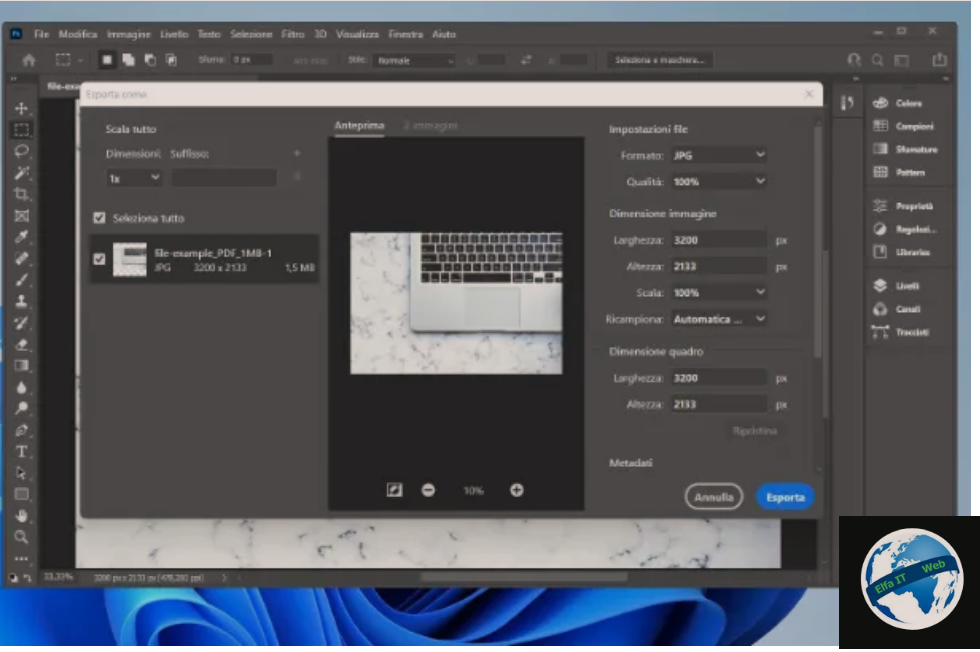
Photoshop eshte ne gjendje qe te hap nje file PDF dhe me pas ta ruaj ate ne imazh JPG/JPEG. E njejta bisede vlen edhe per programin falas GIMP.
Gjëja e parë që duhet të bëni është të hapni programin në fjalë në kompjuterin tuaj dhe pasi të keni hyrë në ekranin kryesor, klikoni në artikullin File në krye dhe nga menuja që shfaqet klikoni në butonin Hap/Apri/Open. Zgjidhni skedarin PDF që dëshironi të konvertoheni dhe klikoni në butonin Hap/Apri/Open.
Tani vendosni nëse do të hapni çdo faqe të PDF-së, të cilën më pas do t’ju duhet ta eksportoni si JPG, duke klikuar në opsionin Faqe/Pagine, ose në mënyrë alternative klikoni në opsionin Imazhe/Immagini, i cili automatikisht do të përjashtojë tekstin e pranishëm në PDF.Tani vazhdoni duke klikuar në butonin OK.
Pasi të jetë ngarkuar PDF-ja, klikoni në artikullin File në shiritin e sipërm, nga menuja që shfaqet klikoni në artikullin Export < Export as…/Esporta < Esporta come… dhe në ekranin tjetër vendosni se si të eksportoni imazhin. Në File Settings vendosni formatin JPG, cilësinë e zgjedhjes suaj (për shembull 100%) dhe përfundoni operacionin duke klikuar butonin Export/Esporta.
Në fund, thjesht duhet të shkruani emrin për t’i dhënë skedarit, në cilin dosje për ta ruajtur dhe klikoni në butonin Ruaj/Save/Salva.
Përsëriteni të njëjtën procedurë për çdo faqe ose imazh në dokument.
Si te kthesh file PDF ne foto JPG falas: Online
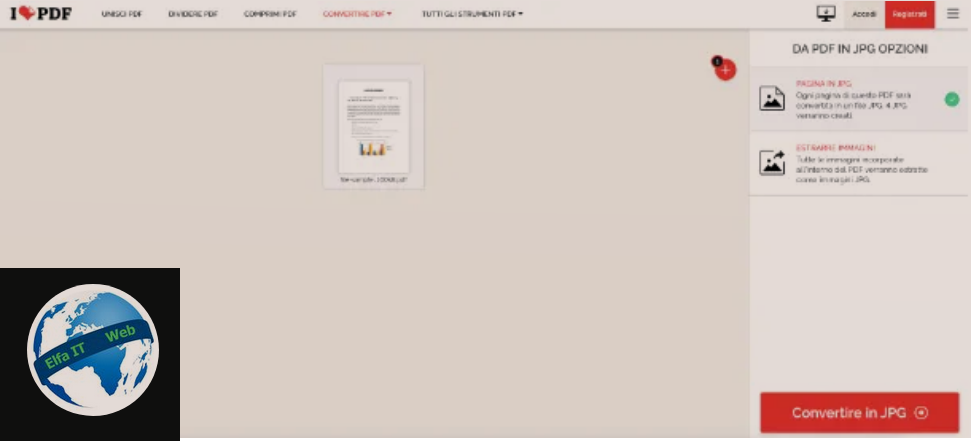
Nese dëshironi të shmangni shkarkimin e aplikacioneve në kompjuterin ose smartfonin tuaj dhe dëshironi të jeni në gjendje të punoni duke përdorur një shërbim online, atehere ketu do gjeni nje nga me te miret falas.
iLovePDF eshte një shërbim që konverton skedarët falas dhe pa asnjë kufi.
Për të përdorur këtë shërbim, shkoni në këtë faqe interneti duke përdorur çdo shfletues interneti, klikoni në kutinë e etiketuar PDF to JPG dhe më pas në butonin Zgjidh skedarin PDF/Seleziona PDF file. Zgjidhni skedarin PDF që dëshironi të konvertoni dhe më pas klikoni në butonin Hap/Apri/Open.
Në ekranin që hapet, keni dy zgjedhje për të kthyer skedarin PDF në JPG. Nëse klikoni në artikullin Faqe në JPG/Pagina in JPG, çdo faqe në dokumentin PDF do të konvertohet në një skedar të vetëm JPG. Në vend të kësaj, nëse një faqe përmban shumë imazhe dhe dëshironi t’i nxirrni ato individualisht, klikoni në artikullin Estrarre immagini. Pasi të keni zgjedhur opsionin më të mirë për nevojat tuaja, klikoni në butonin Convert to JPG në fund djathtas dhe pas disa sekondash do të shkarkohet automatikisht një paketë ZIP që përmban imazhet e marra nga skedari PDF.
Nëse kjo nuk ndodh, thjesht mund të klikoni në butonin Shkarko imazhet PDF/Scarica le immagini PDF dhe të prisni për shkarkimin e plotë të paketës ZIP. Per te hapur file ZIP, klikoni me te djathten mbi file te shkarkuar dhe pastaj shtypni Extract/Estrai per te nxjere imazhet JPEG.
Ju rekomandojme t’i përdorni sherbimet online nëse është rreptësisht e nevojshme dhe per dokumenta jo shume te rendesishme edhe pse si rregull, skedarët e ngarkuar fshihen pas disa orësh nga serverat e tyre.